Ja esat tāds pats kā vairums cilvēku, jūsu pārlūkprogrammā, iespējams, jebkurā laikā ir atvērtas daudzas cilnes. Un, ja esat tāds pats kā vairums cilvēku, iespējams, fonā notiek arī daudzas lejupielādes. Tātad, kā jūs to visu pārvaldāt? Viens veids, kā to izdarīt, ir ievietot lejupielādes rindā pārlūkprogrammā Google Chrome. Tādā veidā jūs varat redzēt visu notiekošo un pārliecināties, ka sajaukšanas laikā nekas nepazudīs. Lūk, kā to izdarīt: 1. Atveriet pārlūkprogrammu Google Chrome un atveriet iestatījumu izvēlni. 2. Noklikšķiniet uz 'Papildu' un pēc tam atrodiet sadaļu 'Lejupielādes'. 3. Ieslēdziet opciju Iespējot lejupielāžu rindu. 4. Tas arī viss! Tagad, kad notiek vairākas lejupielādes, tās visas tiks ievietotas rindā, un jūs varēsiet tām viegli izsekot. Šis ir tikai viens no daudzajiem veidiem, kā varat pārvaldīt savas lejupielādes pārlūkprogrammā Google Chrome. Tātad, ja jūs meklējat veidu, kā nedaudz atvieglot savu dzīvi, šī noteikti ir laba iespēja apsvērt.
Ja bieži augšupielādējat failus savā Google Chrome , tad tos var ļoti vienkārši pasūtīt, saliekot tos rindā, it īpaši, ja jums ir lēns interneta pieslēgums. Šodien mēs redzēsim, kā jūs varat lejupielādes rinda datorā, lai jums būtu vieglāk tos pārvaldīt. Failu ievietošana rindā datorā ļauj izvairīties no grūtībām, kas saistītas ar vairāku failu lejupielādi vienlaikus. Tā kā pārlūks Chrome automātiski neievieto jūsu lejupielādes rindā un sāk tās visas saglabāt vienlaikus, jums būs jāizmanto trešās puses pārlūkprogrammas rīks vai papildinājums.
Kā ievietot lejupielādes rindā pārlūkprogrammā Google Chrome

Šajā apmācībā mēs izmantosim Chrome paplašinājumu. DownThemAll , jo pārlūkprogrammā Google Chrome nav iebūvētas lejupielādes rindas funkcijas. Tālāk ir norādītas darbības, kas jums jāveic.
Windows 10 pārvietot onedrive mapi
- Lejupielādēt DownThemAll! hroma paplašinājums ar šo saiti
- Ērtības labad instalējiet un piespraudiet to pārlūkprogrammas logā
- Pēc instalēšanas noklikšķiniet uz paplašinājuma ikonas un opciju sarakstā atlasiet “Iestatījumi”. Tas atvērs atsevišķu logu
- Šeit noklikšķiniet uz cilnes Tīkls. Vienlaicīgu lejupielāžu laukā ievadiet lejupielāžu skaitu, ko vēlaties veikt vienlaikus.
- Efektīvai lejupielādes pārvaldībai ieteicams izvairīties no vienlaicīgas lejupielādes un iestatīt vērtību uz “1”.
Varat arī pielāgot Chrome atkārtoto mēģinājumu skaitu katram failam, kura lejupielāde neizdodas, kā arī intervālus, kad pārlūkam Chrome jāmēģina vēlreiz lejupielādēt failu, ja tas iepriekš neizdevās. Pēc izmaiņu veikšanas aizveriet logu, lai tās saglabātu. Tagad varat izmantot DownThemAll! lai izvairītos no vairāku failu lejupielādes vienlaikus, jo vienlaikus tiks lejupielādēts tikai viens, bet pārējie tiks ievietoti rindā.
Ikreiz, kad vēlaties izvairīties no lejupielādes nekārtības savā pārlūkprogrammā, varat lejupielādēt failus, izmantojot funkciju DownThemAll! pagarinājumu. Ir divi veidi, kā augšupielādēt failus, izmantojot šo rīku; ar peles labo pogu noklikšķiniet konteksta izvēlnē un izmantojot DownThemAll! Biznesa menedžeris.
Failu augšupielāde, izmantojot labās pogas konteksta izvēlni.

nedarbojas onenote ekrāna izgriešana
- Ar peles labo pogu noklikšķiniet uz saites, lai lejupielādētu failu.
- Nākamajā dialoglodziņā atlasiet DownThemAll! un noklikšķiniet uz saites Saglabāt ar DownThemAll!
- Aizpildiet nepieciešamos datus un saglabājiet tos savā datorā.
Tādējādi ar DownThemAll! varat sākt vienu vai vairākas lejupielādes. Vēl viena interesanta šī rīka iezīme ir tā, ka tas ļauj gandrīz uzreiz lejupielādēt visus tīmekļa lapā esošos failus. Lai visus tīmekļa lapā esošos failus pievienotu lejupielādes rindai, vienkārši ar peles labo pogu noklikšķiniet jebkurā ekrāna vietā, virziet kursoru virs paplašinājuma ikonas un atlasiet DownThemAll!.
Lejupielādējiet failus, izmantojot DownThemAll! Biznesa menedžeris
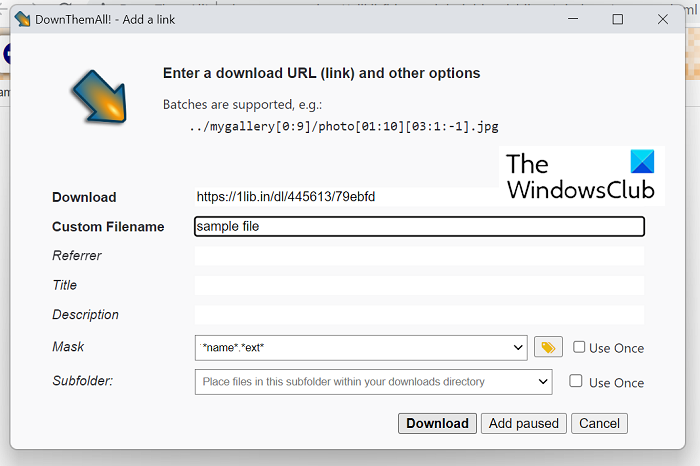
labākā bezvadu pele hp klēpjdatoram
Varat arī izmantot paplašinājumu pārvaldnieka opciju, lai apstrādātu savas lejupielādes.
- Noklikšķiniet uz paplašinājuma ikonas pārlūkprogrammas loga augšējā labajā stūrī un noklikšķiniet uz 'Pārvaldnieks'.
- Šeit noklikšķiniet uz ikonas “+” un ievadiet lejupielādējamā faila URL.
- Aizpildiet tā atribūtus (faila nosaukums, galamērķis, formāts) un noklikšķiniet uz Augšupielādēt, lai turpinātu.
- Varat arī izmantot bultiņu pogas, lai pārvietotu failus uz augšu un uz leju sarakstā.
Pārvaldnieka sadaļā DownThemAll! ļauj arī atcelt vai apturēt lejupielādes, atvieglojot vairāku lejupielāžu pārvaldību vienlaikus. Pat ja DownThemAll! pilda savu darbu ļoti labi un sakārto lejupielādes, tā funkciju, funkcionalitātes un pieejamības ziņā atpaliek no trešās puses lejupielādes pārvaldības programmatūras.
Lasīt : kā palielināt lejupielādes ātrumu pārlūkprogrammā Google Chrome
Kāpēc manas lejupielādes netiek ielādētas pārlūkā Chrome?
Ja pārlūkprogrammā Chrome rodas problēma, kas neielādē failus, neskatoties uz mēģinājumu, tā var būt bojāta pārlūkprogrammas kešatmiņa, nesaderīgi vai konfliktējoši pārlūkprogrammas paplašinājumi/papildinājumi vai arī pārlūkprogramma nevar rakstīt noklusējuma failā. - saglabāt atrašanās vietu. Šai problēmai var piemērot vairākus labojumus:
- Mēģiniet lejupielādēt inkognito režīmā
- Lejupielādējiet, izmantojot konteksta izvēlni ar peles labo pogu 'lejupielādes saite'.
- Atspējot pārlūkprogrammas paplašinājumus
- Atļaut instalēt trešās puses lietotnes, ja tās ir atspējotas
Lasīt: Kā labot failu lejupielādes kļūdas pārlūkprogrammā Google Chrome
Kā lejupielādēt neapstiprinātos failus pārlūkā Chrome?
Mēģinot lejupielādēt failus operētājsistēmā Android, izmantojot pārlūku Chrome, var rasties problēma, kad lejupielādes pēkšņi tiek apturētas un pēc tam tiek rādītas kā neapstiprinātas lejupielādes, galvenokārt tīkla savienojuma problēmu dēļ. Šādā gadījumā lejupielādes restartēšana vai atsākšana ir bezjēdzīga, jo tā uzkaras. Pirmkārt, jums jāpārbauda, vai interneta savienojums darbojas pareizi, un, neskatoties uz to, problēma nav novērsta, varat veikt šādus pasākumus:
vmware vairāku monitoru
- Restartējiet tālruni
- Pārbaudiet tālruņa krātuves vietu.
- Pārbaudiet datu saglabāšanas iestatījumus un akumulatora ierobežojumus
- Mainiet lejupielādes vietu
Mēs ceram, ka tagad pārlūkprogrammā Chrome varat ērti iestatīt un pārvaldīt lejupielādes.















